
كيفية استخدام المفتاح الضغاط مع لوحة الراسبيرى باى بيكو

في هذا الدرس سنتعلم كيفية استخدام المفاتيح الضاغطة مع لوحة الراسبيرى باي بيكو,2W في الجزء الأول سنقوم بعرض الازرار التى تم الضغط عليها على الشاشة, وفي الجزء الثاني سنبني نظاماً لانارة مصابيح LED بلون احمر وازرق واخضر واصفر عند الضغط على ازرار مختلفة باستخدام لوحة راسبيرى باى بيكو 2W.
Project Video
Overview
Getting the Items
Steps
Wiring it Up

قم بتوصيل الأسلاك بين لوحة راسبيرى باى بيكو 2W والمفاتيح الضاغطة والمصابيح كما فى الصورة التالية:
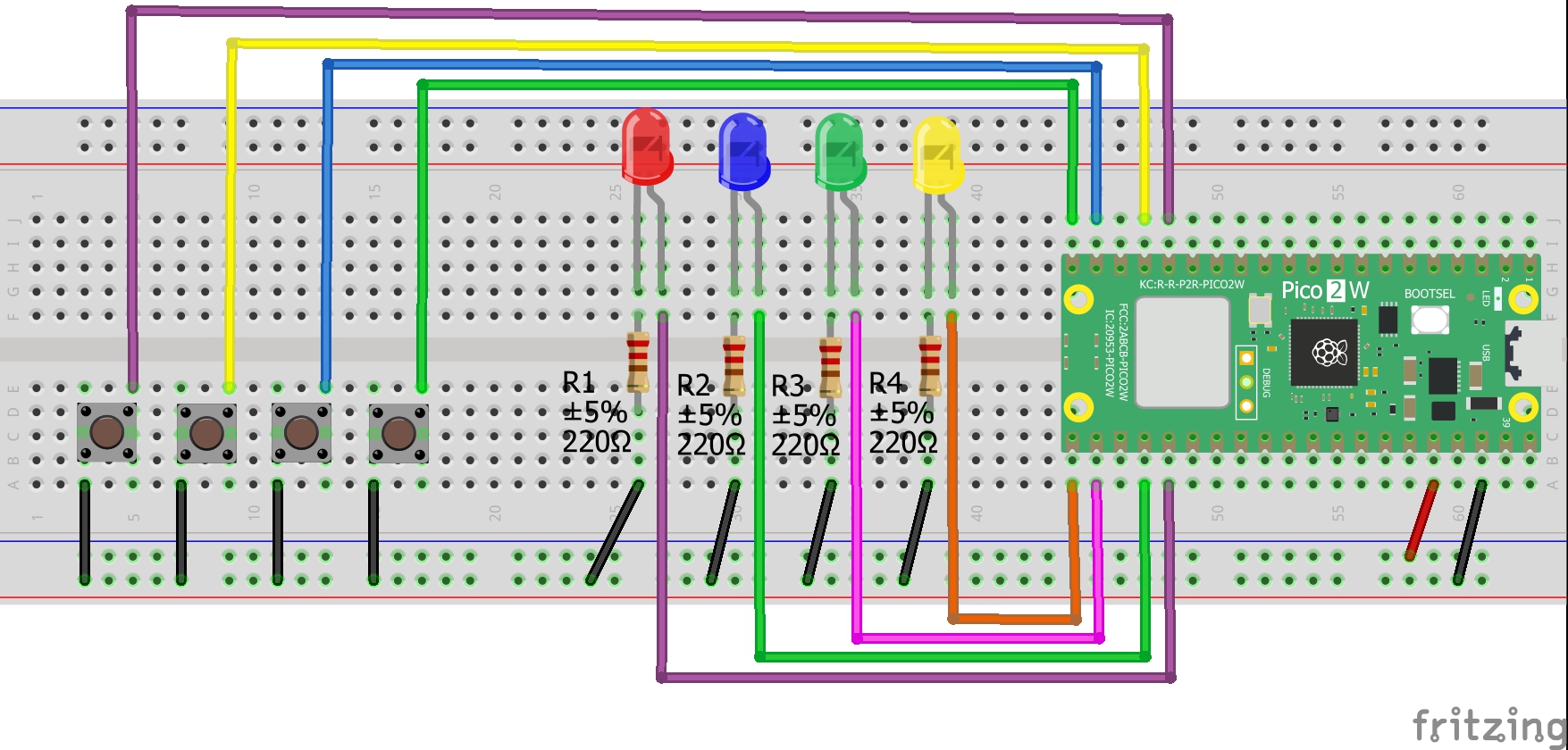
التوصيلات من لوحة راسبيرى باى بيكو 2W :
• نقوم بتوصيل منفذ ال3.3 فولت بلوحة راسبيرى باى بيكو2W ← المنافذ الموجبة بلوحة التجارب
• منفذ ال GND بلوحة راسبيرى باى بيكو2W ←المنافذ السالبة بلوحة التجارب
التوصيلات من المفاتيح :
• الطرف الاول من كل مفتاح ضاغط ← المنافذ السالبة بلوحة التجارب
• الطرف الثانى من المفتاح الأول ← منفذ رقم 12 بلوحة راسبيرى باى بيكو 2W
• الطرف الثانى من المفتاح الثانى ← منفذ رقم 13 بلوحة راسبيرى باى بيكو 2W
• الطرف الثانى من المفتاح الثالث ← منفذ رقم 14 بلوحة راسبيرى باى بيكو 2W
• الطرف الثانى من المفتاح الرابع ← منفذ رقم 15 بلوحة راسبيرى باى بيكو2W
ثالثاً: التوصيلات من المصابيح
• الطرف الموجب من المصباح الأحمر ← منفذ رقم 19 فى لوحة راسبيرى باى بيكو 2W
• الطرف السالب من المصباح الأحمر ← مقاومة 220 اوم ← المنافذ السالبة بلوحة التجارب
• الطرف الموجب من المصباح الأزرق ← منفذ رقم 18 فى لوحة راسبيرى باى بيكو 2W
• الطرف السالب من المصباح الأزرق ← مقاومة 220 اوم ← المنافذ السالبة بلوحة التجارب
• الطرف الموجب من المصباح الأخضر ← منفذ رقم 17 فى لوحة راسبيرى باى بيكو 2W
• الطرف السالب من المصباح الأخضر ← مقاومة 220 اوم ← المنافذ السالبة بلوحة التجارب
• الطرف الموجب من المصباح الأصفر ← منفذ رقم 16 فى لوحة راسبيرى باى بيكو 2W
• الطرف السالب من المصباح الأصفر ← مقاومة 220 اوم ← المنافذ السالبة بلوحة التجارب
Coding
الكود البرمجى الأول يقوم بعرض الأزرار التى تم الضغط عليها على الشاشة, بينما الكود البرمجى الثانى يقوم بانارة مصابيح LED بلون احمر وازرق واخضر واصفر عند الضغط على ازرار مختلفة باستخدام لوحة راسبيرى باى بيكو 2W.

Testing it Out

بعد رفع الكود البرمجي الأول ستجد أنه يتم عرض الأزرار التي تم الضغط عليها على الشاشة، بينما بعد رفع الكود البرمجي الثاني ستجد أنه يتم إنارة مصباح مختلف عند الضغط على كل زر من الأزرار.












